Cara mencadangkan profil browser Brave

Panduan lengkap untuk mencadangkan dan memulihkan profil pengguna di browser Brave dengan langkah-langkah yang jelas dan aman.
Google Cloud SDK adalah paket alat baris perintah yang dapat diinstal pengguna untuk berinteraksi dengan Google Cloud Platform secara langsung. Perangkat lunak ini bekerja pada sebagian besar sistem operasi Linux, asalkan sistem Linux memiliki akses ke Python2. Dalam tutorial ini, kita akan membahas semua cara untuk mendapatkan Google Cloud SDK di Linux.
Instruksi Arch Linux
Arch Linux tidak secara resmi membawa Google Cloud SDK dalam repositori paket mereka. Sebagai gantinya, jika Anda ingin mengaktifkan dan menjalankan SDK di PC berbasis Arch untuk pengembangan, Anda harus menggunakan Repositori Pengguna Arch Linux sebagai gantinya.
Berinteraksi dengan AUR di Arch Linux memerlukan penginstalan beberapa paket. Paket-paket ini adalah Git (untuk mengunduh paket dari internet) dan Base-devel (diperlukan untuk mengkompilasi program dari sumber, menginstal program AUR, dll.) Membuat paket-paket ini bekerja di Arch sangatlah sederhana. Untuk melakukannya, buka jendela terminal menggunakan Ctrl + Shift + T atau Ctrl + Alt + T pada keyboard. Kemudian, gunakan manajer paket Pacman untuk memuat semuanya.
sudo pacman -S git base-devel
Setelah instalasi paket Git dan Base-devel berhasil, saatnya untuk mengunduh paket Trizen build dari AUR. Tanpa Trizen, menginstal Cloud SDK sangat membosankan, dan Anda harus menginstal dependensi secara manual. Menggunakan perintah git clone , unduh rilis terbaru Trizen.
git clone https://aur.archlinux.org/trizen.git
Gunakan perintah CD dan pindahkan sesi terminal ke direktori "trizen" yang baru dibuat.
cd trizen
Di dalam direktori "Trizen", jalankan perintah makepkg untuk menghasilkan dan menginstal Trizen ke Arch Linux.
makepkg -sri
Terakhir, gunakan penginstal paket Trizen AUR untuk memuat Google Cloud SDK di Arch Linux dengan cepat.
trizen -S google-cloud-sdk
Setelah disiapkan, akses SDK dengan:
gcloud init
Apakah Anda mengalami masalah saat menggunakan rilis AUR dari Google Cloud SDK di komputer Arch Linux Anda? Jangan ragu untuk mencoba versi Snap dari perangkat lunak sebagai gantinya. Ini secara resmi diperbarui dan ditangani oleh Google, jadi pasti mengandung lebih sedikit bug dan masalah daripada build AUR tidak resmi!
Instruksi paket jepret
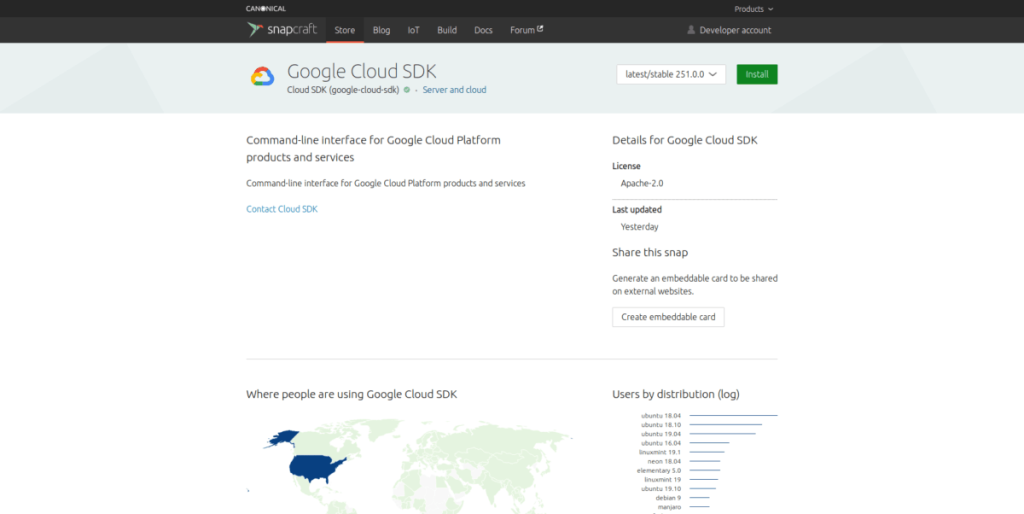
Google telah mengunggah toolkit Cloud SDK ke toko Snap Ubuntu untuk kemudahan instalasi. Jadi, jika Anda harus memiliki alat Google Cloud terbaru untuk proyek Anda, tetapi tidak ingin berurusan dengan mengunduh semuanya, dan berurusan dengan proses penyiapan di Linux, inilah caranya.
Menggunakan paket Snap di Linux didukung oleh sebagian besar sistem operasi Linux modern, seperti Ubuntu, Debian, Arch Linux, Fedora, OpenSUSE, Gentoo, dan lainnya. Namun, banyak distribusi yang mendukung Snaps tidak melakukannya di luar kotak, jadi sebelum mencoba menginstal Cloud SDK Snap, Anda harus mengaktifkan runtime Snap di sistem Linux Anda.
Mengaktifkan Snap runtime di Linux cukup mudah. Untuk melakukannya, buka jendela terminal, instal paket "snapd", dan aktifkan "snapd.socket" dengan systemctl sebagai root.
Catatan: tidak yakin tentang cara mengatur runtime Snap di sistem Linux Anda? Kami dapat membantu! Lihat artikel mendalam ini tentang cara mengatur Snapd di Linux . Atau, coba instal Ubuntu Linux, karena Snaps sudah diaktifkan di luar kotak!
Setelah waktu proses Snap aktif dan berjalan di sistem, gunakan perintah snap install untuk menginstal Google Cloud SDK terbaru.
sudo snap install google-cloud-sdk --channel=stable/latest --classic
Akses SDK dengan:
gcloud init
Pastikan untuk menjalankan snap refreshjika Anda perlu memperbarui SDK.
Instruksi umum Linux
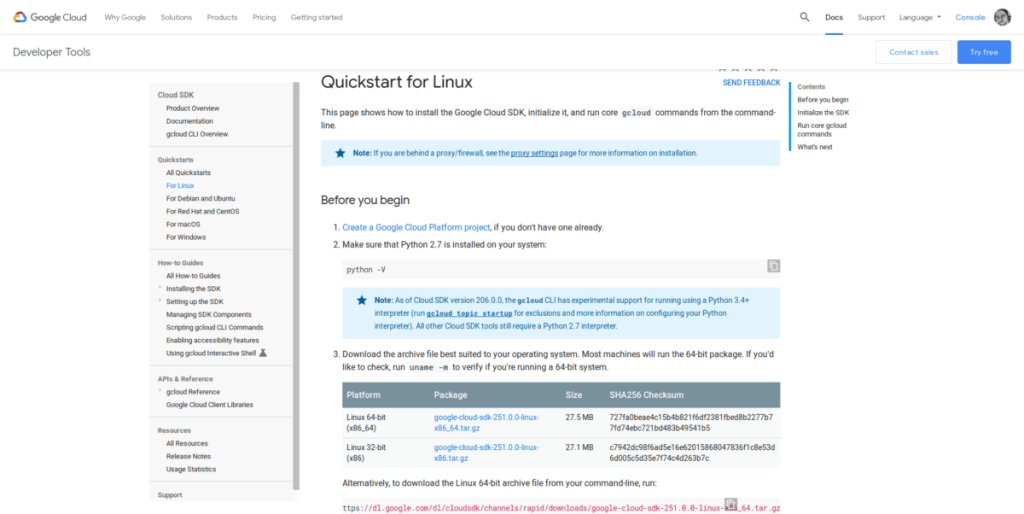
Selain tersedia di Arch Linux AUR dan sebagai paket Snap, Google Cloud SDK dapat diinstal dengan cepat ke sistem Linux apa pun dengan mengunduh arsip Tar langsung dari halaman quickstart Google.
Ada dua versi Cloud SDK yang tersedia untuk diunduh di Linux: versi 32-bit dan versi 64-bit. Untuk memulai instalasi, buka jendela terminal dengan menekan Ctrl + Shift + T atau Ctrl + Alt + T pada keyboard. Kemudian, gunakan perintah curl untuk mendapatkan rilis terbaru.
Catatan: Anda mungkin perlu menginstal aplikasi Curl sebelum menggunakannya untuk mengunduh dengan perintah di bawah ini.
64-bit
curl -O https://dl.google.com/dl/cloudsdk/channels/rapid/downloads/google-cloud-sdk-251.0.0-linux-x86_64.tar.gz
32-bit
curl -O https://dl.google.com/dl/cloudsdk/channels/rapid/downloads/google-cloud-sdk-251.0.0-linux-x86.tar.gz
Setelah file TarGZ Google Cloud SDK selesai diunduh ke sistem Linux Anda, gunakan perintah tar untuk mengekstrak konten arsip.
tar zxvf google-cloud-sdk-251.0.0-linux-x86_64.tar.gz
Atau
tar zxvf google-cloud-sdk-251.0.0-linux-x86.tar.gz
Menjalankan perintah ekstraksi akan membuat folder baru di direktori home Anda (~) berlabel "google-cloud-sdk." Menggunakan perintah CD , pindah ke direktori itu dan mulai skrip instalasi.
cd google-cloud-sdk ./google-cloud-sdk/install.sh
Skrip instalasi cepat dan akan menyiapkan SDK secara menyeluruh di sistem Linux Anda. Setelah selesai, akses dengan:
gcloud init
Panduan lengkap untuk mencadangkan dan memulihkan profil pengguna di browser Brave dengan langkah-langkah yang jelas dan aman.
Pelajari cara menginstal Linux Lite, sistem operasi berbasis Ubuntu yang ringan dengan antarmuka XFCE4.
Jika Anda menggunakan banyak PPA di PC Ubuntu dan baru saja meningkatkan ke Ubuntu 20.04, Anda mungkin memperhatikan bahwa beberapa PPA Anda tidak berfungsi, karena
Baru mengenal Linux dan ingin menambahkan musik Anda ke Rhythmbox tetapi tidak yakin bagaimana melakukannya? Kami dapat membantu! Ikuti panduan ini saat kami membahas cara mengatur
Apakah Anda perlu mengakses PC atau Server Ubuntu jarak jauh dari PC Microsoft Windows Anda? Tidak yakin tentang bagaimana melakukannya? Ikuti bersama dengan panduan ini saat kami tunjukkan kepada Anda
Apakah Anda menggunakan browser web Vivaldi sebagai driver harian Anda di Linux? Apakah Anda mencoba mencari cara untuk mencadangkan pengaturan browser Anda untuk penyimpanan yang aman? Kami
Cara Mengunduh Podcast Dari Terminal Linux Dengan Podfox
Cara Menemukan File Duplikat Dan Membersihkannya Di Linux Dengan FSlint
Apakah Anda membutuhkan klien podcast yang bagus dan elegan untuk desktop Linux Anda? Jika demikian, Anda perlu mencoba CPod. Ini adalah aplikasi kecil yang ramah yang membuat mendengarkan
TuxGuitar adalah alat pembuat musik open-source. Dengan itu, pengguna dapat membuat dan mengedit tabulasi gitar mereka sendiri. Dalam panduan ini, kita akan membahas bagaimana caranya








